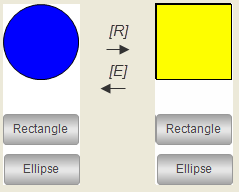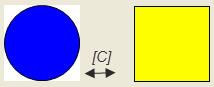| CODESYS Visualization > 配置用户输入 > 配置键盘快捷键 |
你可以定义键盘快捷键并为它们分配特定的操作。在runtime中,可视化检测键盘输入事件并执行操作。
你可以在不同的位置配置键盘输入事件。
.选项包括:
- 为特定元素配置键盘输入。
- 为特定的可视化配置键盘输入。
- 配置对所有可视化都有效的键盘输入。
- 激活预设的默认键盘快捷键。
如果执行在CODESYS中集成的可视化,则可以禁用可视化的键盘输入,以便在此状态下使用CODESYS中的键盘快捷键。
 为元素配置键盘快捷键
为元素配置键盘快捷键可以定义一个键盘快捷键来触发元素的操作。元素必须是可见的和可操作的。为此,请在可视化编辑器的属性视图中,使用属性输入配置 ➔ 键盘快捷键。
要求:CODESYS工程将以现有的可视化visEllipse和visRectangle打开。
| 1. | 在设备树中选择应用程序,并添加名为visMain的可视化程序。
| ||||
| 2. | 从工具箱视图中选择框架元素并将其拖动到编辑器中。
| ||||
| 3. | 在可用的可视化中连续双击visEllipse和visRectangle可视化。
| ||||
| 4. | 点击确定以关闭对话框。
| ||||
| 5. | 添加一按钮并配置其属性: 在文本 ➔ 文本属性中选择Rectangle。 在输入配置 ➔ OnMouseDown属性中,为可视化visRectangle选择切换框架可视化。 在输入配置 ➔ 键盘快捷键 ➔ 键中指定值R。
| ||||
| 6. | 添加一按钮并配置其属性: 在文本 ➔ 文本属性中选择Ellipse。 在输入配置 ➔ OnMouseDown属性中,为可视化visEllipse选择切换框架可视化。 在输入配置 ➔ 键盘快捷键 ➔ 键中指定值E 。
| ||||
| 7. | 点击设备在线 ➔ 登录并启动应用。
|
.另请参见
 为特定的可视化配置键盘快捷键
为特定的可视化配置键盘快捷键可以定义键盘快捷键来触发特定可视化上的输入操作。可视化编辑器中的键盘配置选项卡用于此操作。
要求:CODESYS工程将以可视化visEllipse和visRectangle打开。
| 1. | 打开CODESYS TargetVisu对象并选择visEllipse作为启动可视化。 | ||||
| 2. | 打开visEllipse可视化并点击键盘配置选项卡。 | ||||
| 3. | 点击可视化 ➔ 键盘配置。
| ||||
| 4. | 在键栏中选择值C。 | ||||
| 5. | 激活按键选项。 | ||||
| 6. | 在操作类型栏中选择值改变显示的可视化。 | ||||
| 7. | 在操作栏中选择visRectangle。
| ||||
| 8. | 打开visRectangle可视化并点击键盘配置选项卡。 | ||||
| 9. | 在键栏中选择值C。 | ||||
| 10. | 激活按键选项。 | ||||
| 11. | 在操作类型栏中选择值改变显示的可视化。 | ||||
| 12. | 在操作栏中选择visEllipse。
| ||||
| 13. | 编译应用程序。 | ||||
| 14. | 点击设备在线 ➔ 登录并启动应用。
|
.另请参见
 为应用程序中的所有可视化配置键盘快捷键
为应用程序中的所有可视化配置键盘快捷键你可以定义键盘快捷键,为应用程序的所有可视化操作触发相同的输入操作。可视化管理器中的默认键盘快捷键选项卡可用于此目的。
要求:打开一个包含可视化界面的工程。
| 1. | 打开可视化。 | ||
| 2. | 添加一个矩形。 | ||
| 3. | 配置文本 ➔ 文本属性为Keyboard shortcut | ||
| 4. | 双击全局文本列表对象。 | ||
| 5. | 单击表中的添加语言,然后指定de。
| ||
| 6. | 单击表中的添加语言,然后指定en。
| ||
| 7. | 为文本Keyboard shortcut配置de和en的翻译。
| ||
| 8. | 打开可视化管理器并选择默认键盘快捷键选项卡。 | ||
| 9. | 在键栏中指定D。 | ||
| 10. | 激活按键选项。 | ||
| 11. | 在操作类型栏中选择值改变语言。 | ||
| 12. | 在操作栏中选择语言de。
| ||
| 13. | 在键栏中指定D。 | ||
| 14. | 激活按键选项。 | ||
| 15. | 激活Alt选项。 | ||
| 16. | 在操作类型栏中选择改变语言值。 | ||
| 17. | 在操作栏中选择语言 en。
| ||
| 18. | 编译、下载和启动应用程序。
| ||
| 19. | 作为可视化用户,按[ D ] 。
|
 激活默认键盘使用
激活默认键盘使用当你激活默认键盘使用的通用键盘快捷键时,用户可以在没有鼠标的情况下操作可视化。响应用户输入的元素可以处理键盘事件而不是鼠标事件,无需调整其输入配置。
要求:打开一个包含可视化界面的工程。
| 1. | 点击可视化管理器对象。 | ||
| 2. | 激活激活默认快捷键使用选项。
| ||
| 3. | 将应用程序加载到设备上并启动应用程序。
|